Инструкции по 6 способам удаления учетных записей пользователей в Windows 11
Освободите место и повысьте безопасность, удалив ненужные учетные записи в Windows 11. Подробные инструкции от простых до сложных методов.
Если компьютер с Windows 11 используется несколькими людьми или содержит неиспользуемые учётные записи, их удаление необходимо для освобождения места на диске и поддержания чистоты и безопасности системы. Ниже представлены способы удаления учётных записей пользователей — от самых простых до расширенных, рассчитанных на опытных пользователей.
Методы безопасного удаления учетных записей и данных
Для большинства пользователей использование приложения «Настройки» или «Панель управления» является оптимальным выбором, поскольку они позволяют автоматически удалить как учетную запись, так и все связанные с ней данные, гарантируя отсутствие ненужных файлов.
1. Использование приложения «Настройки»
Это наиболее интуитивный и рекомендуемый метод полного удаления учетной записи пользователя в Windows 11.
- ОткрытьПараметр(Настройки) нажатием комбинации клавишWindows + I.
- Перейти к элементуСчет(Учетные записи) на левой боковой панели.
- ВыбиратьДругие пользователи(Другие пользователи).
- В списке учетных записей выберите учетную запись, которую хотите удалить, и нажмите кнопкуСтереть(Удалять).
- Появится диалоговое окно подтверждения, выберитеУдалить учетную запись и данные(Удалить учетную запись и данные) для завершения.
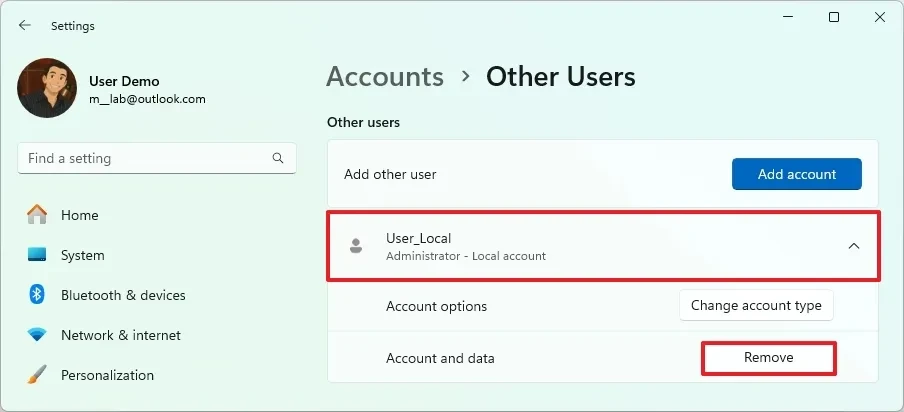
Важное примечание:Для этого вам потребуются права администратора. Кроме того, вы не сможете удалить учётную запись, пока она находится в системе.
2. Использование панели управления
Панель управления предоставляет традиционный метод управления учетными записями пользователей, включая возможность сохранять или удалять их файлы.
- Открыть менюНачинать, найдите «Панель управления» и откройте приложение.
- В окне «Панель управления» выберитеУчетная запись пользователя(Учетные записи пользователей).
- Нажмите на опциюУдалить учетную запись пользователя(Удалить учетные записи пользователей).
- Выберите учетную запись, которую вы хотите удалить.
- Нажмите на ссылкуУдалить аккаунт(Удалить аккаунт).
- Система предоставит два варианта:Удалить файл(Удалить файлы) для удаления как учетной записи, так и данных, илиСохранить файл(Сохранить файлы) — чтобы удалить только учетную запись, но сохранить копию данных на рабочем столе.
- Наконец, нажмите кнопкуУдалить аккаунт(Удалить учетную запись) для подтверждения.
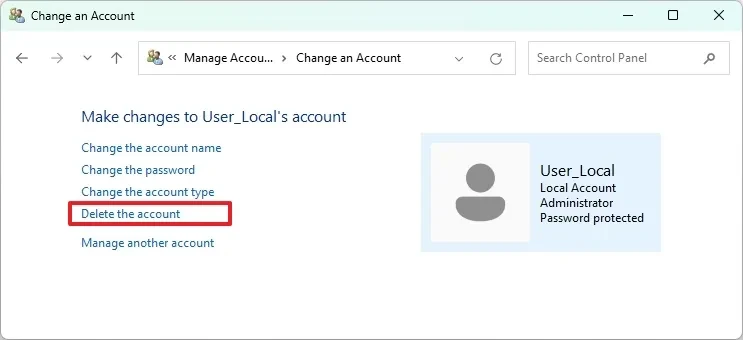
Расширенные методы (требуют ручного удаления данных)
Следующие методы удалят данные для входа в учётную запись, но оставят папку с данными и настройки в реестре. Пользователям придётся самостоятельно удалить оставшиеся файлы.
3. Удалить аккаунт через Netplwiz
Инструмент «netplwiz» — старый, но все еще эффективный менеджер учетных записей пользователей.
- НажиматьWindows + RЧтобы открыть диалоговое окно «Выполнить», введитеnetplwizи нажмите Enter.
- В окне «Учетные записи пользователей» выберите учетную запись, которую необходимо удалить.
- Нажмите кнопкуСтереть(Удалять).
- Подтвердите, нажавИметь(Да).
4. Удалить учетную запись через Управление компьютером.
Консоль управления компьютером также предоставляет инструменты для управления локальными пользователями.
- Щелкните правой кнопкой мыши по кнопкеНачинатьи выбратьУправление компьютером.
- Перейти кСистемные инструменты > Локальные пользователи и группы > Пользователи.
- Щелкните правой кнопкой мыши по учетной записи, которую вы хотите удалить, и выберитеСтереть(Удалить).
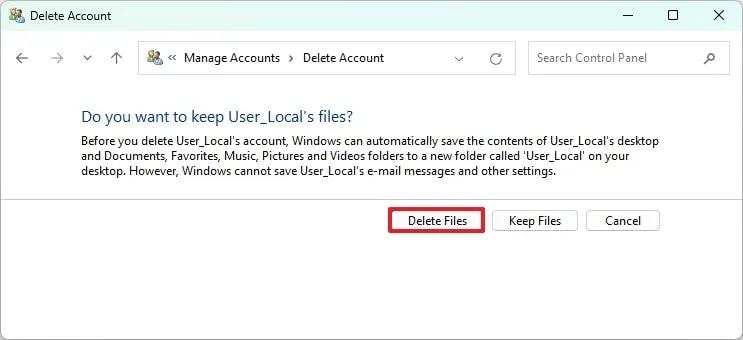
5. Использование командной строки
Для пользователей, знакомых с интерфейсами командной строки, командная строка является мощным инструментом.
- ОткрытьНачинать, найдите «Командная строка», щелкните правой кнопкой мыши и выберитеЗапустить с правами администратора(Запустить от имени администратора).
- Чтобы увидеть список всех пользователей, введите команду:
сетевой пользовательи нажмите Enter. - Чтобы удалить определенную учетную запись, используйте следующую команду (замените «User_Name» фактическим именем учетной записи):
net user "Имя_пользователя" /delete
6. Использование PowerShell
Подобно командной строке, PowerShell представляет собой более продвинутый интерфейс командной строки.
- ОткрытьНачинать, найдите «PowerShell», щелкните правой кнопкой мыши и выберитеЗапустить с правами администратора(Запустить от имени администратора).
- Чтобы просмотреть список пользователей, введите команду:
Get-LocalUserи нажмите Enter. - Чтобы удалить учетную запись, используйте следующую команду (замените «User_Name» фактическим именем учетной записи):
Remove-LocalUser -Name "Имя_пользователя"
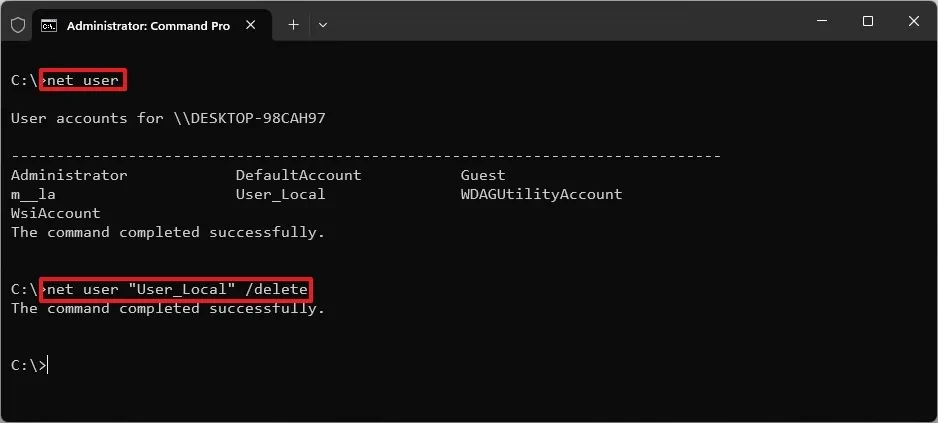
Инструкции по удалению остаточных данных пользователя
Если вы использовали один из расширенных методов, вам необходимо выполнить следующие шаги, чтобы полностью стереть пользовательские данные с вашего компьютера.
Удалить папку пользователя
- ОткрытьПроводник файлов(Windows + E).
- Перейдите по путиC:\Пользователи.
- Найдите папку с тем же именем, что и удаленная учетная запись, щелкните по ней правой кнопкой мыши и выберитеСтереть(Удалить). Это действие не может быть отменено.
Очистите реестр Windows
Предупреждение:Неправильное редактирование реестра может привести к серьёзным системным проблемам. Перед продолжением работы сделайте полную резервную копию системы.
- Откройте диалоговое окно «Выполнить» (Windows + R), введитеregeditи нажмите Enter, чтобы открыть редактор реестра.
- Перейдите к следующему ключу:
HKEY_LOCAL_MACHINE\SOFTWARE\Microsoft\Windows NT\CurrentVersion\ProfileList - В списке подразделов (папок с длинными именами) щелкните по каждому ключу и проверьте значениеProfileImagePathв правом поле, чтобы определить нужный профиль пользователя, который вы хотите удалить.
- После того, как вы правильно определили, щелкните правой кнопкой мыши по этому подразделу на левой панели и выберитеСтереть(Удалить).
После выполнения вышеуказанных действий ваша учетная запись и все связанные с ней данные будут полностью удалены с вашего компьютера.


